Hướng dẫn cách liên kết các Sheet trong Excel đơn giản chỉ với vài thao tác cơ bản
Nếu bạn là người thường xuyên sử dụng Excel thì sẽ có đôi lần cần liên kết dữ liệu giữa các Sheet lại với nhau. Với tính năng này giúp bạn có thể tổng hợp dữ liệu từ nhiều sheet khác nhau lại dễ dàng hơn để bạn có thể làm việc đ ược tốt hơn. Tuy nhiên không phải ai cũng biết cách thực hiện, trong bài viết này Mega sẽ hướng dẫn bạn cách liên kết các Sheet trong Excel đơn giản chỉ với vài thao tác cơ bản.

Hướng dẫn liên kết các sheet trong excel đơn giản
I. Vì sao bạn cần liên kết các sheet trong Excel
Nếu bạn là người thường xuyên sử dụng ứng dụng Excel thì việc liên kết các sheet sẽ hỗ trợ bạn liên kết các dữ liệu lại với nhau một cách dễ dàng hơn. Tuy nhiên nếu bạn không nắm rõ cách thực hiện và biện pháp tối ưu thì sẽ không thể phát huy vượt trội khả năng Excel, mang lại hiệu quả cao trong công việc. Dưới đây là một số trường hợp mà bạn nên liên kết dữ liệu các sheet:
- Để chỉnh sửa dữ liệu song song giữa hai sheet.
- Chỉnh sửa tất cả các sheet cùng một lúc khi bạn thay đổi dữ liệu sheet đầu tiên.
- Các dữ liệu có liên quan đến nhau nhưng lại nằm ở các sheet khác nhau.
II. Hướng dẫn các cách liên kết 2 sheet Excel trong cùng Workbook
1. Liên kết 1 cell giữa 2 Sheet
Để liên kết 1 cell giữa 2 sheet thì bạn có thể thực hiện các bước như sau. Chẳng hạn bạn muốn liên kết dữ liệu ô A1 ở Sheet1 và ô A2 ở Sheet2. Các bước thực hiện như sau:
Bước 1: Nhấp chuột vào ô A1 (ô bạn muốn hiển thị kết quả liên kết).
Bước 2: Gõ =
Liên kết 1 cell giữa 2 sheet
Bước 3: Di chuyển đến Sheet2 có nội dung cần liên kết, nhấp chuột vào ô A2. Di chuyển về Sheet1, bạn sẽ thấy tại ô bạn muốn hiển thị kết quả sẽ có công thức =Sheet2!A2.
Di chuyển đến Sheet2 có nội dung cần liên kết
Gõ Enter và bạn sẽ nhìn thấy kết quả tại ô A1.
Cách kết nối dữ liệu từ 1 Cell giữa 2 Sheet
2. Liên kết nhiều cell giữa 2 Sheet
Nếu trong trường hợp bạn muốn liên kết và kết nối dữ liệu từ Sheet1 sang Sheet2. Các bước thực hiện như sau:
Bước 1: Tô chọn các ô dữ liệu từ Sheet1 mà bạn muốn sao chép. Nhấp chuột phải chọn copy hoặc nhấn tổ hợp phím Ctrl+C.
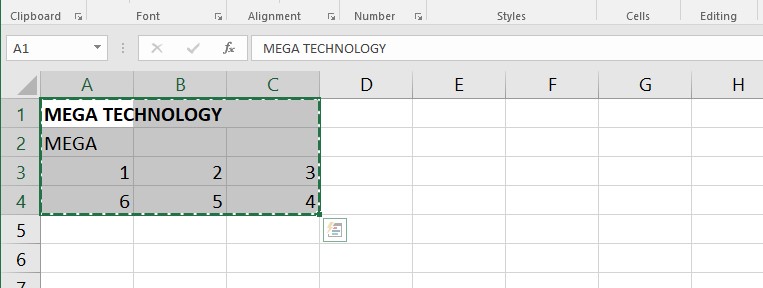
Liên kết nhiều cell giữa 2 Sheet
Bước 2: Di chuyển sang Sheet2, nhấp chuột vào ô bạn muốn kết nối dữ liệu, nhấn Ctrl+V để dán dữ liệu, ở ví dụ này mình chọn ô A5 để dán dữ liệu. Tiếp theo bạn trong tab Home trên thanh công cụ, nhấp vào Paste > chọn Paste Link (N). Hoặc sau khi copy nội dung từ Sheet1, bạn di chuyển qua Sheet2, nhấp chuột phải vào ô cần liên kết chọn Paste > Paste Link (N).
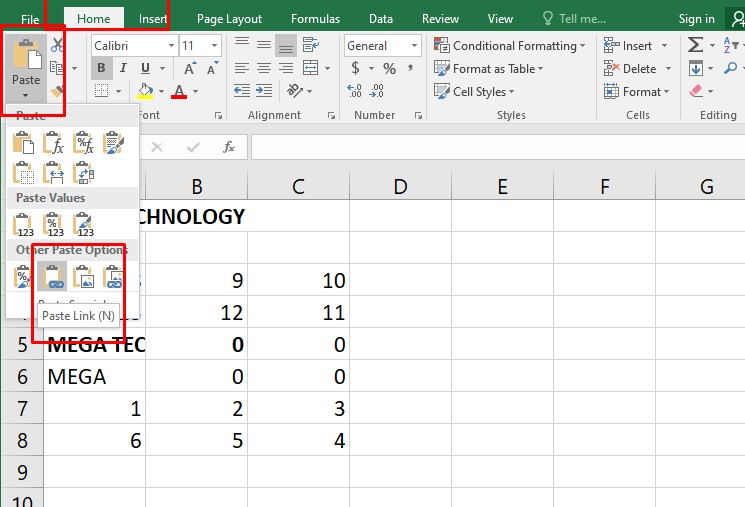
Cách liên kết các Sheet trong Excel
Sau khi thực hiện xong, nhấp vào ô bất kỳ trong nội dung sao chép, bạn sẽ thấy công thức =Sheet1!<ô liên kết tương ứng>
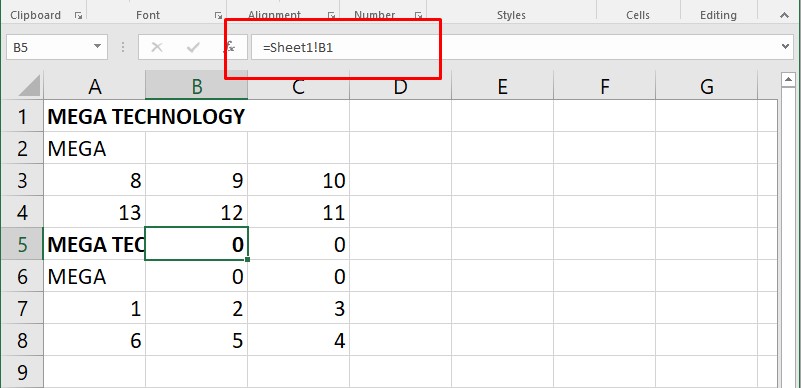
Hướng dẫn cách liên kết các Sheet trong Excel
III. Cách liên kết dữ liệu các Sheet trong Excel khác Workbook
Trong trường hợp bạn muốn liên kết tất cả nội dung của Sheet1 sang Sheet2, hoặc 2 Sheet khác Workbook, cách thực hiện cũng rất đơn giản, các bước làm cũng sẽ tương tự như liên kết dữ liệu từ nhiều Cell giữa 2 Sheet.
Bước 1: Đầu tiên bạn cần mở Sheet1, tô chọn khu vực bạn muốn liên kết. Nhấn tổ hợp phím Ctrl+C hoặc nhấp chuột phải lên khu vực vừa chọn và chọn Copy.
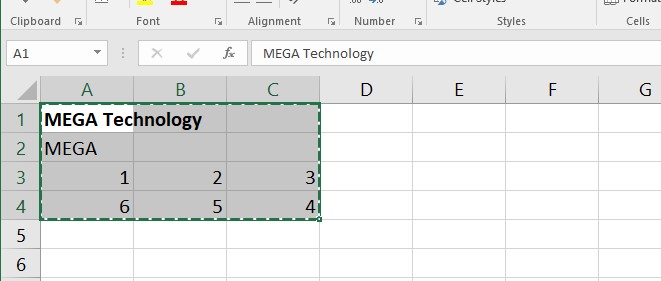
Cách tạo link liên kết các sheet trong excel
Bước 2: Sau khi đã thực hiện các thao tác như ở trên thì bạn có thể di chuyển đến Sheet 2, nhấp chuột tại ô bạn muốn liên kết, nhấn tổ hợp phím Ctrl+V và trên thanh công cụ, chọn Home > Paste > Paste Link (N). Hoặc nhấp chuột phải chọn Paste > Paste Link (N).
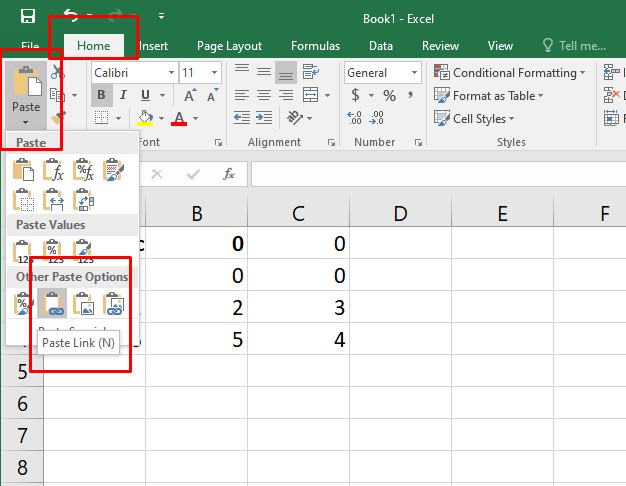
Cách liên kết dữ liệu giữa các sheet trong excel
Sau khi thực hiện xong, nhấp chuột vào một ô bất kỳ trên Sheet2, bạn sẽ nhìn thấy công thức =Sheet1!<ô liên kết tương ứng>
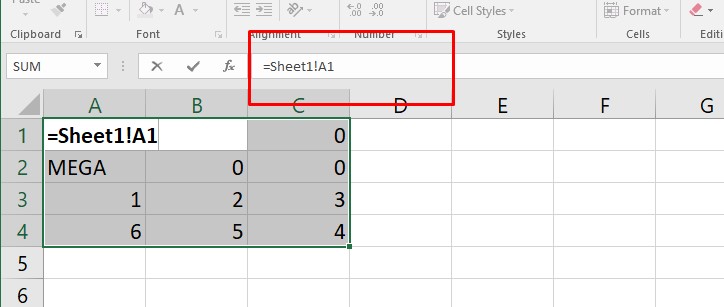
Bạn sẽ nhìn thấy công thức =Sheet1!<ô liên kết tương ứng>
IV. Cách dùng hàm liên kết các Sheet trong Excel
Trong trường hợp bạn muốn liên kết dữ liệu có điều kiện tham chiếu, hàm tìm kiếm Vlookup, Hlookup sẽ phù hợp hơn. Ví dụ: bạn cần liên kết dữ liệu đơn giá ở Sheet2 vào Sheet1 theo từng loại sản phẩm. Cách thực hiện như sau.
Bước 1: Bạn cần mở Sheet1. Nhấp chuột vào ô cần liên kết dữ liệu. Nhập công thức =vlookup (và chọn giá trị tham chiếu. Trong ví dụ này, giá trị tham chiếu là sản phẩm, nhấp vào ô C3. Tiếp tục di chuyển sang Sheet2.
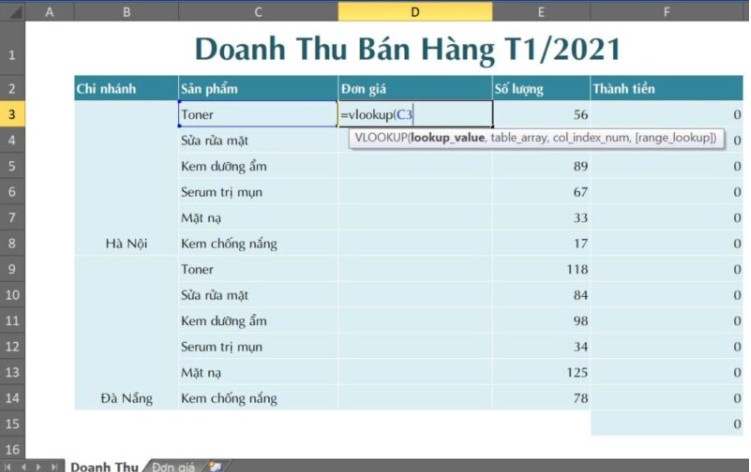
Cách dùng hàm liên kết các Sheet trong Excel
Bước 2: Tại Sheet2, tô chọn vùng chứa giá trị tham chiếu. Lưu ý: cột đầu tiên của bảng phải chứa giá trị tham chiếu.
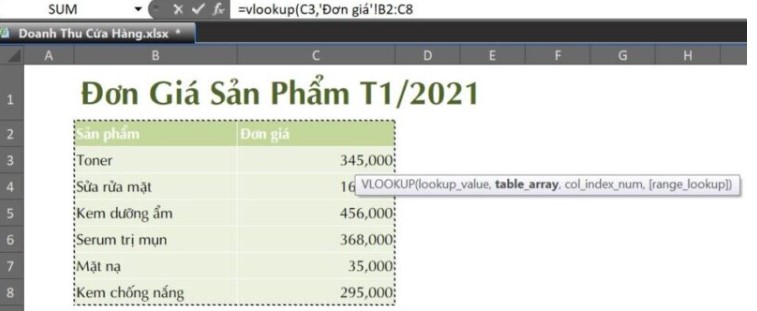
Tô chọn vùng chứa giá trị tham chiếu
Tiếp theo, bạn cố định bảng bằng cách bôi đen ô đầu tiên của bảng và nhấn tổ hợp phím Alt+F4. Thực hiện tương tự với ô cuối cùng của bảng. Sau đó, điền cột chứa kết quả tham chiếu. Ở đây kết quả tham chiếu nằm tại cột thứ 2 trong bảng, điền số 2 vào ô công thức. Cuối cùng, để dò tìm kết quả tuyệt đối, điền 0 vào công thức. Kết quả chúng ta có công thức như sau:
=VLOOKUP(C3,’Đơn giá’!$B$2:$C$8,2,0)
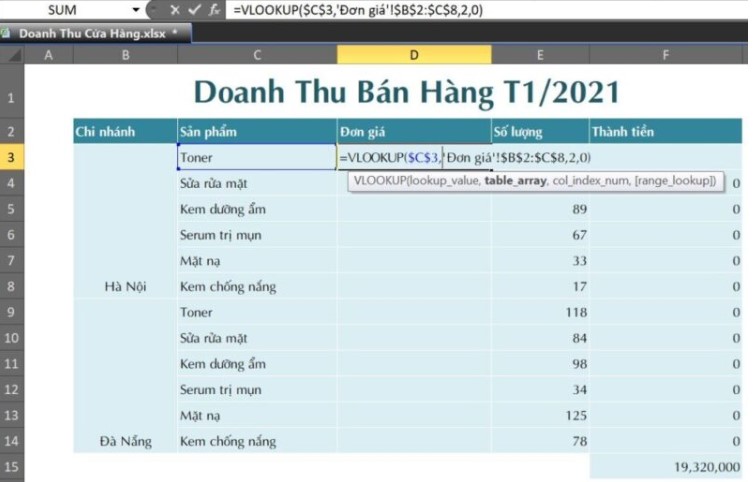
Cách dùng hàm liên kết các Sheet trong Excel đơn giản
V. Tổng kết
Như vậy trong bài viết này Mega đã hướng dẫn bạn cách liên kết 2 sheet Excel đơn giản chỉ với vài thao tác cơ bản. Hy vọng sau khi bạn đọc qua bài viết này, bạn có thể tự thực hiện được một cách đơn giản khi muốn liên kết 2 sheet Excel.
Nếu bạn muốn biết thêm một số thông tin thủ thuật hay thì cũng có thể truy cập vào website mega.com.vn để cập nhật thêm những thông tin bổ ích về các thủ thuật hay nhé.
Xem thêm >>>
Hướng dẫn tạo dấu chấm trong excel đơn giản và nhanh chóng
Hướng dẫn tạo lịch trong excel đơn giản chỉ với vài thao tác
Tổng hợp cách làm tròn số trong Excel đơn giản nhất 2022
copyright © mega.com.vn


